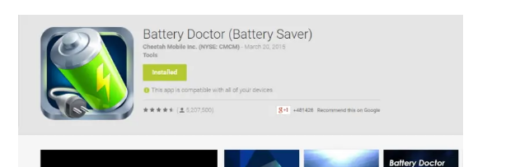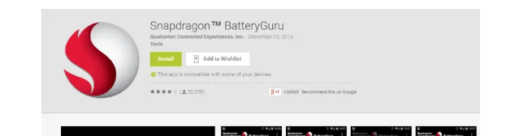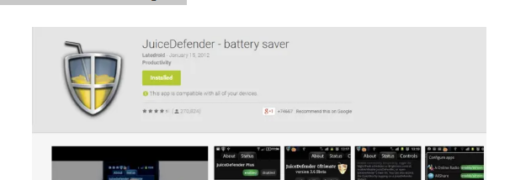如何让你的手机电池更耐用
在这篇文章中,我们将研究如何使用手动方法和 Play 商店中最好的省电应用程序来延长 Android 电池的使用寿命。
在 Android 手机上手动节省电池电量的方法
1.屏幕亮度低
屏幕通常是智能手机中最大的耗电量。 通过降低屏幕亮度,您可以确保屏幕使用尽可能少的电量。 不要将手机屏幕亮度设置为自动模式 如果您想让 Android 电池使用更长时间,这意味着手机将根据环境光线而不是尽可能低的亮度来调整亮度级别。
2.不使用时关闭Wifi、GPS、蓝牙和移动数据
通过关闭未使用的收音机,您可以节省大量宝贵的电池电量。 无论如何,除非您正在运行便携式热点,否则您无需同时打开 WiFi 和移动数据。 长时间保持蓝牙开启会带来安全风险。 在不使用这些服务时关闭它们总是一个好主意。
3.关闭自动同步
Android 自动同步作为后台进程运行,会不断耗尽您手机的电池电量。 当它关闭时可能会很麻烦,如果你想节省电池,当你认为不需要手机将数据上传到服务器时,每次点击图片、浏览网页或更改时切换同步一些设置设备。
备注: 关闭同步可能会导致即时电子邮件和 Facebook 通知出现一些问题,因为您必须手动更新数据。
4.杀死无用的应用程序进程
杀死应用程序的不必要的后台进程,因为它们会不断消耗您的费用。 请注意,杀死系统进程可能会使您的手机不稳定。 除非您知道自己在做什么,否则不要尝试此步骤。
5. 将屏幕关闭(睡眠)时间设置为最短
将手机设置为以尽可能低的设置关闭屏幕。 这使您可以通过在空闲时关闭屏幕来额外节省几分钟的手机电池电量。 在手机上阅读、浏览或进行类似活动时,此设置可能会造成不便。
6. 需要时开启飞行模式
飞行模式会关闭步骤 2 中提到的无线电。 当您不需要发送或接收电话或消息,或使用任何通信选项,但仍在使用您的手机时(例如,当您在设备上阅读时,或听存储在 SD 卡上的音乐)打开飞行模式,让您的 Android 电池持续更长时间。
7. 确定什么消耗最多的运费
转到部分 电池 在 Android 设置菜单中。 在这里,您将看到所有应用程序和系统服务的完整列表以及它们使用了多少电池。
8. 如果可以,请使用“省电”模式
除非您使用的是 Nexus,否则您的手机可能具有特殊的省电选项。 本文的最后一部分提供了有关 OEM 省电选项的详细信息。
可延长 Android 电池寿命的 5 大节电应用程序
1. DU 省电电源医生
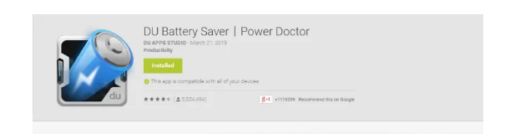
DU Battery Saver 提供免费版和专业版。 DU 声称它可以节省高达 50% 的手机电池寿命,其 Pro 版本可以节省高达 70% 的手机电量。 其主要功能包括一键式“优化”按钮,可自动查找并修复 Android 电池问题。
DU Battery Saver 也有一个小部件,您可以将其包含在主屏幕上。 它还提供了为手机充电时的有用提示。 与此列表中的其他应用程序相比,它提供了最大的 UI 自定义,以及可下载的电池图标变体。
与此列表中的大多数应用程序一样,DU 具有不同的电池“配置文件”,您可以根据您当前在手机上执行的操作进行设置,例如“长时间”、“睡眠”和“常规”。 它还允许您创建自己的电池配置文件并设置自定义选项。 DU 声称可以准确地告诉您手机的电池状态 - 它将持续多长时间 - 但即使您遵循它建议的所有提示,预测也并不总是正确工作。
可用性: 免费 Google Play
2.电池医生(节电)。
Battery Doctor 是此列表中的应用程序之一,它是完全免费的。 没有应用内购买,也没有专业版。 它提供了一个任务杀手,只需单击一下即可杀死所有正在运行的应用程序进程,甚至可以让您在手机屏幕关闭时杀死进程。
Battery Doctor 提供了一种工具,可以在 WiFi、数据和蓝牙之间轻松切换。 它还具有多个电池“配置文件”选项,并在为手机充电时提供提示。 Battery Doctor 在测量手机电池的续航时间方面也做得更好。
Battery Doctor 有一个漂亮的加载界面,绝对是一个设计非常好的应用程序。 对于那些有 root 设备的用户,Battery Doctor 已包含 CPU 管理功能,以防您想将电池保护用于下一步。
可用性: 免费 Google Play
3. Qualcomm™ 电池专家
Qualcomm™ Battery Guru 采用完全不同的电池保护方法。 它的核心是用于省电应用的 Google Now。 使用 Battery Guru,无需配置文件或切换设备。 它会自动检测您如何使用手机并相应地调整各种设置。
它最重要的功能是它如何降低手机应用程序的同步速率和后台刷新,从而在此过程中节省费用。
如果您喜欢做自己的事情,Battery Guru 还提供不同手机控制(如 WiFi、蓝牙和数据)的切换,以及不同省电模式的切换。
注意:
- 可能不起作用 هذاالتطبيق 在没有高通处理器的设备上。
- 截至目前,Battery Guru 是 不兼容安卓L .
可用性: 在 Google Play 上免费
4. JuiceDefender - 省电
JD 是最古老的省电应用程序之一。 不幸的是,它的界面已经有一段时间没有更新了。 Juice Defender 有四种“口味”:
- JuiceDefender - 省电
- JuiceDefender Plus(付费)
- JuiceDefender 测试版
- JuiceDefender Premium(付费)
这可能是此列表中功能最丰富的应用程序。 JuiceDefender 具有位置感知 WiFi 管理功能(例如,在家中打开 WiFi,否则禁用它)、蓝牙设备的自动重新连接、手机空闲时的 CPU 节流(root 功能)、每周/夜间/高峰调度,以及工具主屏幕用于在硬件控制和电源选项之间轻松切换。
备注: JuiceDefender 是一款出色的应用程序,具有惊人的功能, . 你所没有的 操作系统 预 果冻豆 在您的手机上,并非所有功能都可以在您的设备上正常运行。
可用性: 在 Google Play 上免费
5. 绿化应用
Greenify 与此列表中的其他应用程序不同,它更像是一个荣耀的任务杀手,而不是电池管理器。 然而,Greenify 实际上可以帮助您节省大量电池电量,通过密切关注占用大量系统资源的贪婪应用程序。 获得 Root 权限的手机可以使用 Greenify 来提高性能。
安装后要使用Greenify,只需选择哪个应用正在消耗资源,然后“Greenify”。 Greenify 在后台运行时会限制应用程序,但在您开始使用它们时仍然让它们正常运行。 这也可以避免冻结或禁用您不想删除的无用应用程序。
Greenify 得到了很多更新,而且它还有一个非常现代和简单的界面。 绿化系统应用程序可能很危险,因为它会破坏您的手机。 单击此处获取完整的提示列表 关于使用 Greenify。
可用性: 免费 Google Play
检查 iPhone 电池状态的 3 种方法 - iPhone 电池
下载 Battery Life Doctor 应用程序以检查 iPhone 电池状态